Cómo traducir un sitio web al chino (o del chino)
Publicado: 2023-10-26¿Quiere traducir un sitio web al chino (o viceversa) pero no está seguro de por dónde empezar?
Ya sea que desee traducir su propio sitio web al chino o desde el chino o si desea traducir el sitio web de otra persona al chino o del chino, esta publicación tiene todo lo que necesita.
Comenzaremos con un vistazo rápido a una herramienta gratuita de traducción de sitios web de chino a inglés que le permite traducir cualquier sitio web en Internet al chino o del chino.
Sin embargo, el objetivo principal de esta publicación es cómo traducir su propio sitio web al chino . Esto le permitirá crear versiones indexables y compartibles de su sitio tanto en inglés como en chino (u otros idiomas también). Y si tiene una audiencia en su sitio web multilingüe, es una excelente manera de ayudar a que su sitio web crezca.
¡Vamos a profundizar en!
Traductor gratuito de sitios web de chino a inglés: traduce cualquier sitio web
Si su objetivo es traducir su propio sitio web al chino para poder ofrecer una mejor experiencia a sus visitantes que hablan chino (o del chino al inglés), puede pasar a la siguiente sección.
Sin embargo, es posible que también hayas encontrado esta publicación porque deseas traducir el sitio web de otra persona al chino o del chino al inglés.
Por ejemplo, tal vez estés navegando por Internet y hayas encontrado un sitio web en chino que te interese. Si no hablas chino, necesitarás una forma de traducir ese sitio web al inglés.
Si esa es su situación, también tenemos una solución para usted: nuestra herramienta gratuita de traducción de sitios web del chino al inglés.
Para comenzar, abra la herramienta gratuita de traducción de sitios web. Luego, sigue estos pasos:
- Elija el idioma original del sitio web, por ejemplo, chino.
- Elija el idioma al que desea traducir el contenido de ese sitio web (por ejemplo, inglés).
- Ingrese la URL/página del sitio web que desea traducir.
- Haga clic en el botón Traducir .
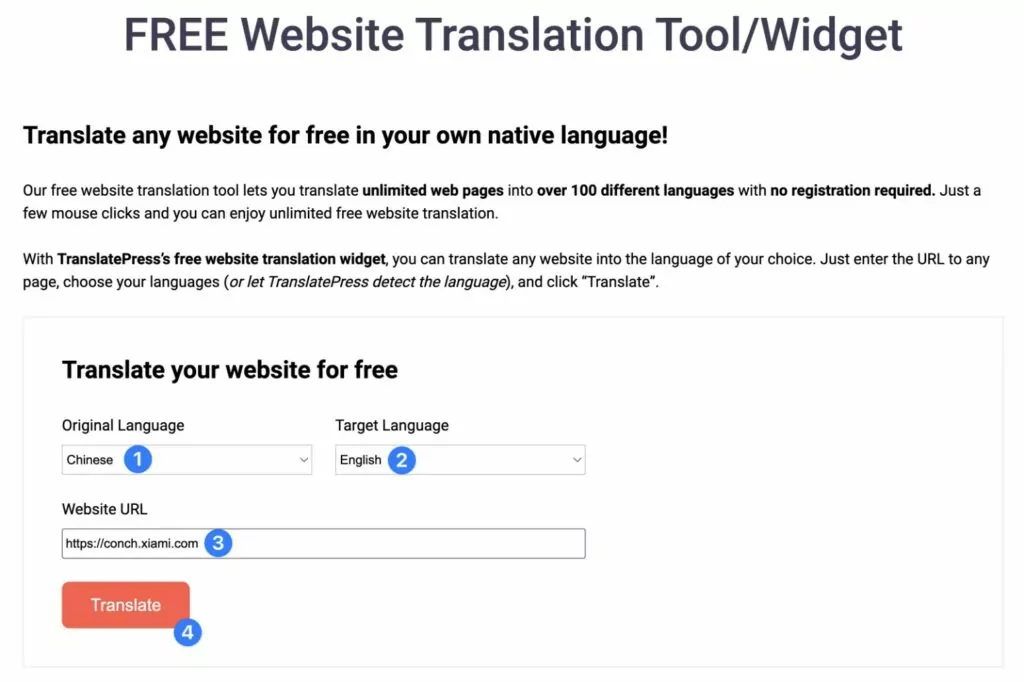
Luego, la herramienta iniciará automáticamente la versión traducida del sitio:
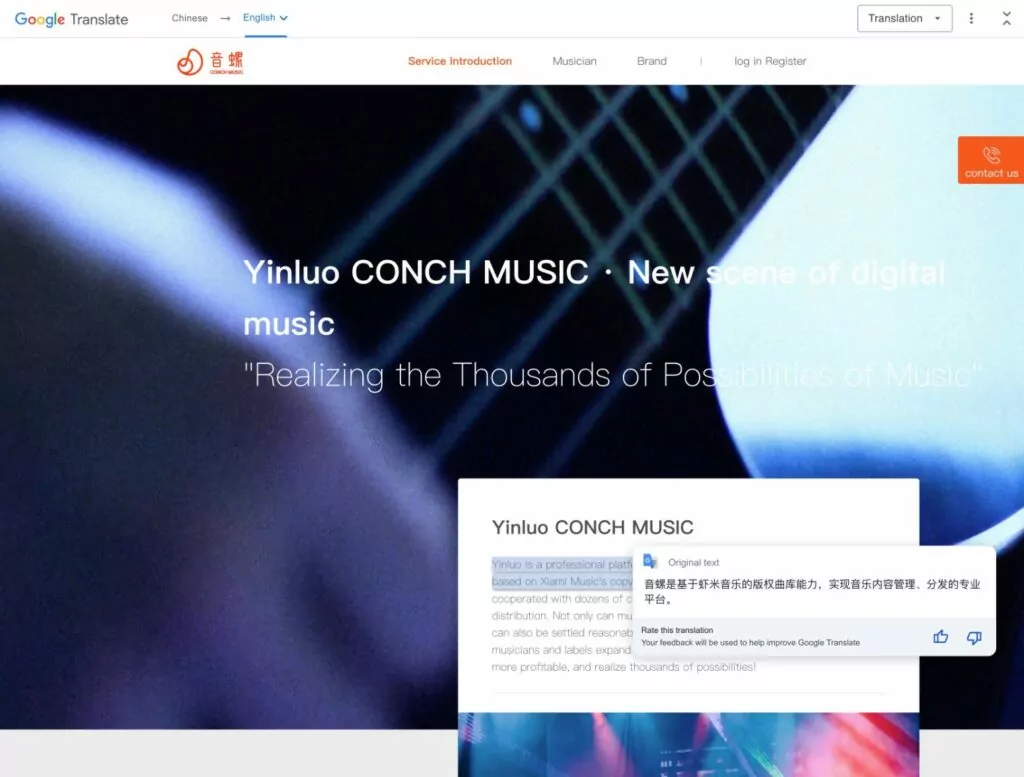
Esta herramienta funciona muy bien si estás navegando por la web y quieres poder traducir una página al chino o desde él.
Sin embargo, si desea traducir su propio sitio web, querrá utilizar una solución más permanente que cree páginas estáticas en su sitio para cada versión de idioma. En el resto de esta publicación, nos centraremos en cómo traducir su propio sitio web al chino para que pueda permitir que las personas exploren su contenido en chino.
Cómo traducir un sitio web al chino (o del chino al inglés)
Para traducir permanentemente un sitio web al chino o traducir un sitio web chino al inglés, puede utilizar el complemento gratuito TranslatePress WordPress.
TranslatePress agrega funcionalidad multilingüe a WordPress para que pueda traducir el contenido de su sitio a nuevos idiomas ilimitados, con soporte tanto para chino simplificado como para chino tradicional.
Para ayudarle a ahorrar tiempo, también puede utilizar la traducción automática de Google Translate o DeepL. O bien, puedes traducir manualmente tu sitio desde cero.
Incluso si utiliza una herramienta de traducción automática, podrá administrar todas sus traducciones al chino y/o al inglés desde un editor visual de apuntar y hacer clic como este:
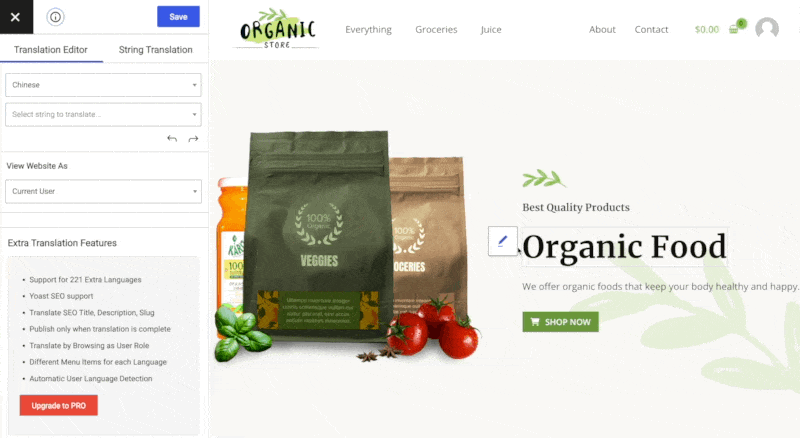

TraducirPrensa multilingüe
La forma más sencilla de traducir su sitio web de WordPress del inglés al chino (o del chino al inglés).
Obtener el complementoO descargar la versión GRATIS
Repasemos el proceso completo...
1. Instale el complemento TranslatePress
Para comenzar, querrás instalar y activar el complemento TranslatePress en tu sitio de WordPress.
Puede comenzar y seguir este tutorial usando solo la versión gratuita de TranslatePress que figura en WordPress.org. Sin embargo, también existen algunas ventajas notables al utilizar la versión premium, que comentaremos en el tutorial.
Por ejemplo, la versión premium admite nuevos idiomas ilimitados, mientras que la versión gratuita le permite agregar un idioma nuevo. Si desea ofrecer su sitio tanto en chino simplificado como en chino tradicional ( junto con otros idiomas ), es posible que desee comprar la versión premium.
Si no está seguro, siempre puede comenzar con la versión gratuita y actualizarla más adelante. No perderá ninguna configuración ni traducción y la actualización solo le llevará unos segundos.
A continuación se explica cómo instalar el complemento gratuito TranslatePress en su sitio de WordPress:
- Vaya a Complementos → Agregar nuevo en su panel de WordPress.
- Busque "TranslatePress".
- Haga clic en el botón Instalar ahora .
- Una vez finalizada la instalación, haga clic en el botón Activar ( que reemplazará al botón Instalar ahora ).
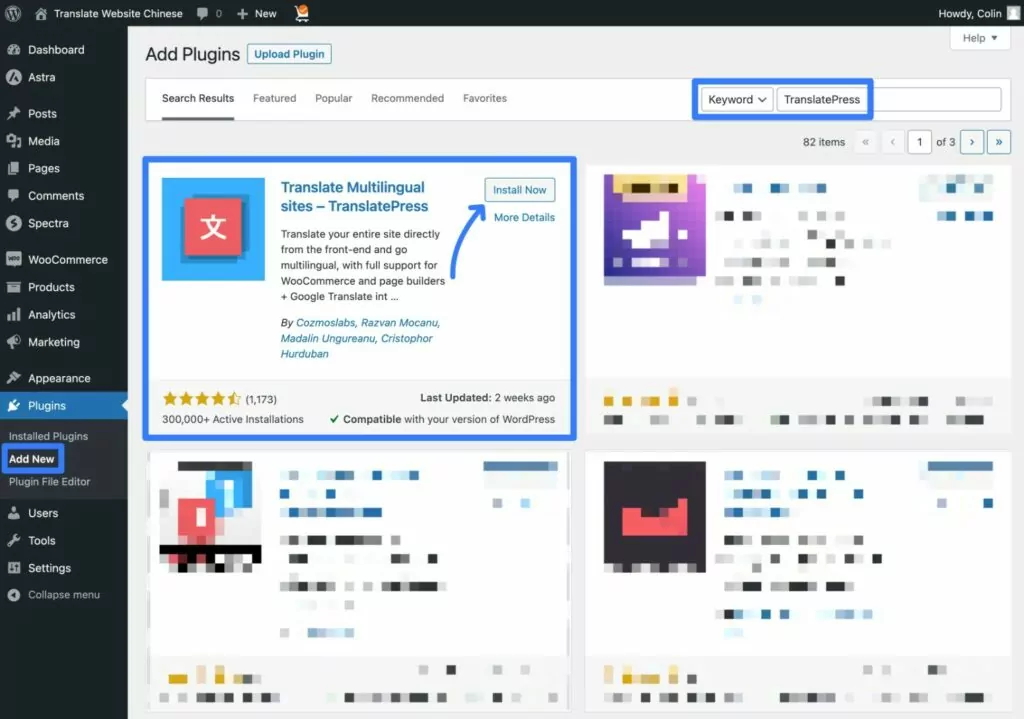
2. Elija qué idiomas ofrecer
Una vez que haya activado el complemento gratuito TranslatPress, puede ir a Configuración → TranslatePress para elegir los idiomas que desea usar en su sitio usando la configuración de Todos los idiomas .
Para este ejemplo, asumiremos que tiene un sitio web en inglés que desea traducir al chino. Sin embargo, se aplican los mismos pasos básicos si desea traducir un sitio web chino al inglés.
Así es como se ve traducir un sitio web en inglés al chino simplificado para la configuración regional de China continental.
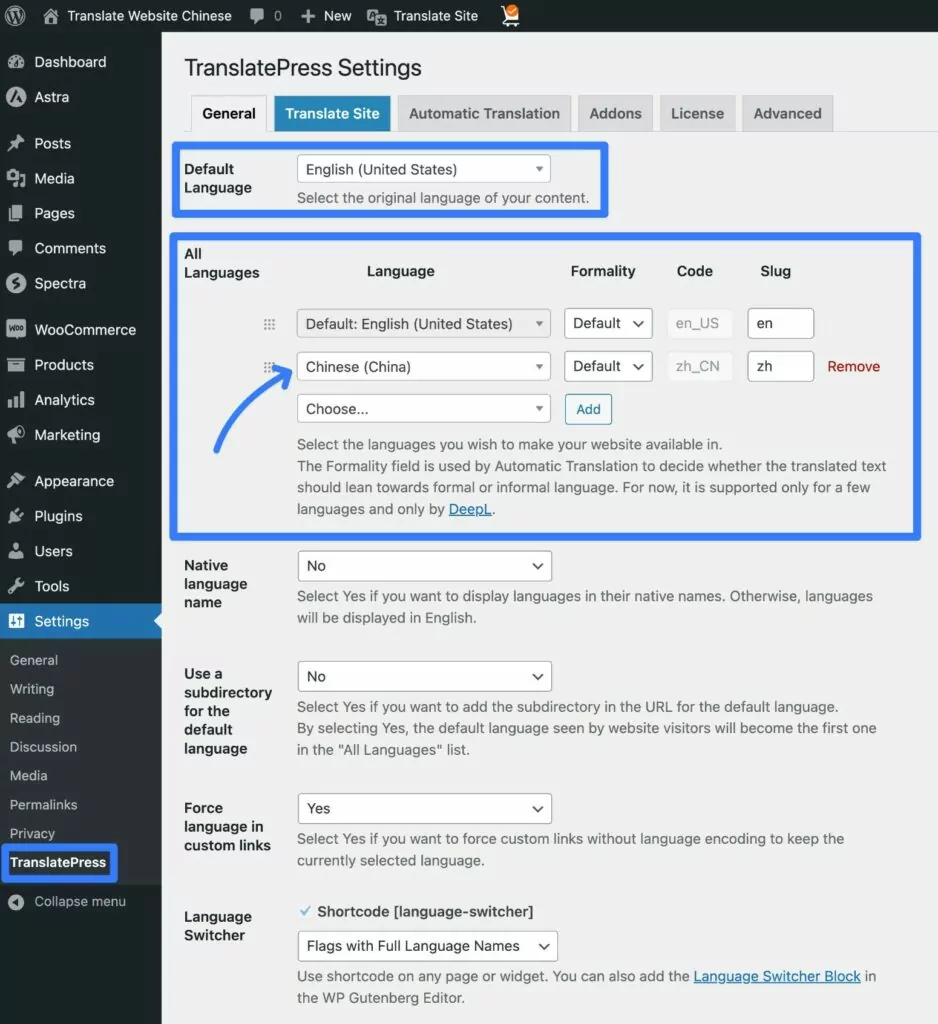
También puede establecer configuraciones regionales independientes para Hong Kong o Taiwán. Si configura su idioma en chino (Taiwán), utilizará chino tradicional. El código de idioma para esto es zh_TW.
Si desea configurar la configuración regional para otras áreas de habla china, también puede hacerlo agregando un idioma personalizado. Esto le permite agregar Singapur, Macao y otras variaciones.
Para agregar un idioma personalizado, vaya a Configuración → TranslatePress → Avanzado → Idioma personalizado .
Luego puede agregar el nombre y el código de idioma del idioma.
A continuación se muestran algunos códigos de idioma relevantes que quizás desee considerar:
- Chino tradicional – zh-hant – este es el código de idioma genérico para el chino tradicional. Nuevamente, configurar su sitio en chino (Taiwán) también utilizará chino tradicional.
- Chino simplificado (Singapur) – zh-sg
- Chino simplificado (Macao) – zh-mo
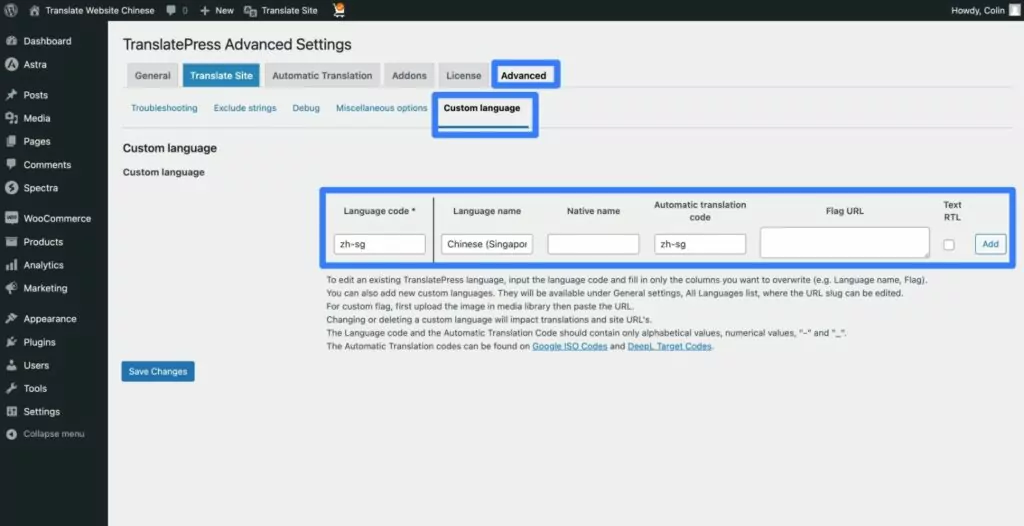
Una vez que haya agregado un idioma personalizado, podrá elegir ese idioma en el menú desplegable Todos los idiomas .
La versión gratuita de TranslatePress le permite traducir su sitio a un nuevo idioma. Por ejemplo, podría tener el idioma predeterminado (inglés) y luego traducirlo al chino simplificado para China continental.
Si desea compatibilidad con más idiomas y/o configuraciones regionales, la versión premium de TranslatePress admite idiomas ilimitados. Esto le permitirá agregar chino simplificado y tradicional. O puede agregar otros idiomas además del inglés y el chino.
3. Configurar la traducción automática (opcional)
Este siguiente paso es totalmente opcional. Sin embargo, si desea ahorrar tiempo al traducir su sitio, TranslatePress admite la traducción automática a través de Google Translate y DeepL.
O, si no desea utilizar la traducción automática, puede omitir esto por completo y pasar a la siguiente sección para aprender cómo traducir su sitio desde cero.
Múltiples estudios han demostrado que Google Translate tiene una precisión de alrededor del 81% al traducir del inglés al chino, al menos en un entorno médico. Entonces, si bien no es perfecto, puede permitirle tener un buen comienzo.
Y debido a que esos estudios se centraron en traducciones médicas técnicas, la tasa de precisión para el contenido más "normal" probablemente sea incluso mayor.
Incluso si utiliza la traducción automática, aún podrá editar y refinar sus traducciones manualmente según sea necesario.
Por eso, utilizar la traducción automática puede seguir siendo una herramienta útil para acelerar el proceso de edición. Puede utilizar la traducción automática para generar las traducciones de referencia de su sitio y luego arreglar las cosas manualmente cuando sea necesario.

Si desea utilizar la traducción automática, puede configurarla desde la pestaña Traducción automática en el área de configuración de TranslatePress.
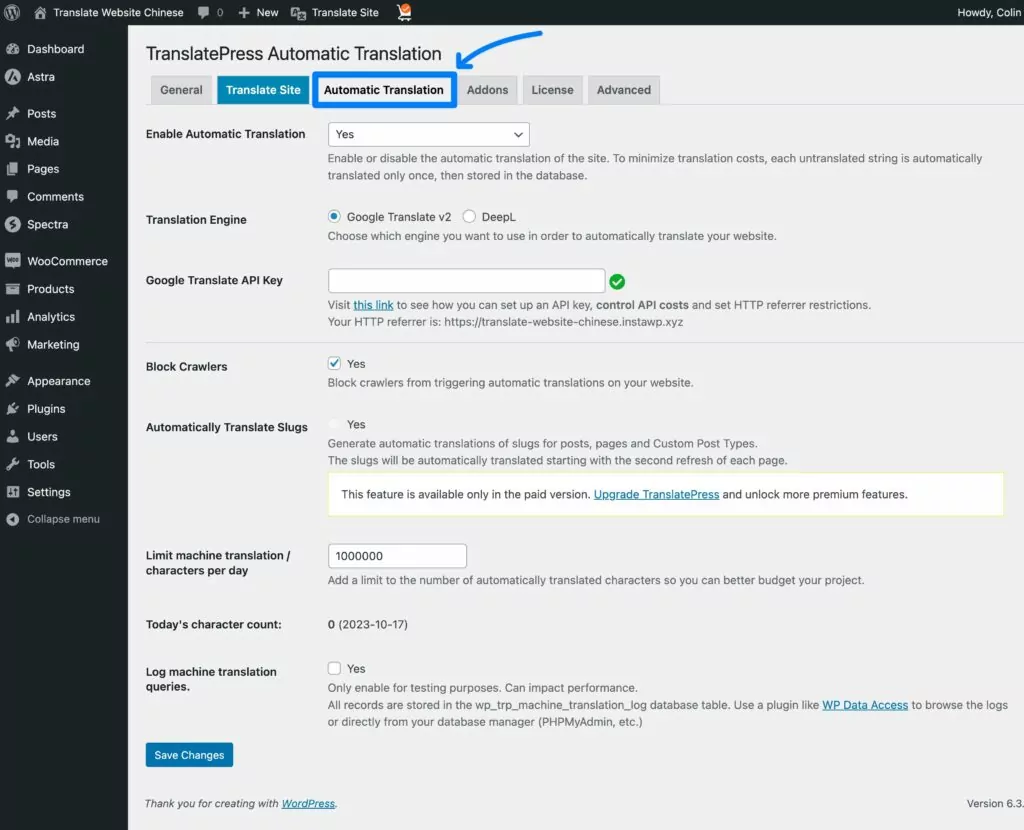
Aquí hay algunas publicaciones que cubren el proceso de configuración con más detalle:
- Documentación de configuración del Traductor de Google
- Documentación de configuración de DeepL
- Cómo traducir WordPress automáticamente
- Cómo utilizar el Traductor de Google en WordPress
- Cómo utilizar DeepL en WordPress
Nota : DeepL admite la traducción del chino tradicional y del chino simplificado al inglés cuando se pasa del chino al inglés. Sin embargo, si vas en la otra dirección (inglés → chino), sólo podrás traducir del inglés al chino simplificado. DeepL no te permite traducir otros idiomas al chino tradicional (sólo al revés).
Google Translate admite la traducción de chino simplificado y chino tradicional en ambas direcciones. Entonces, si desea traducir un sitio web en inglés al chino tradicional, deberá utilizar Google Translate.
Nuestra publicación comparativa de Google Translate vs DeepL profundiza en las diferencias entre estas dos plataformas con más detalle.
4. Utilice el editor de traducción visual para agregar/administrar traducciones
Ya sea que esté utilizando la traducción manual o automática, el siguiente paso es utilizar el editor de traducción visual de TranslatePress para administrar las traducciones de su sitio:
- Si utiliza la traducción automática, todas las traducciones de su sitio se completarán previamente con las del servicio de traducción automática. Sin embargo, aún eres libre de ajustar las cosas manualmente según sea necesario.
- Si no utiliza la traducción automática, deberá agregar manualmente todas sus traducciones desde cero.
Para iniciar el editor de traducción, abra la página que desea traducir en la interfaz de su sitio. Luego, haga clic en la opción Traducir página en la barra de herramientas de WordPress .
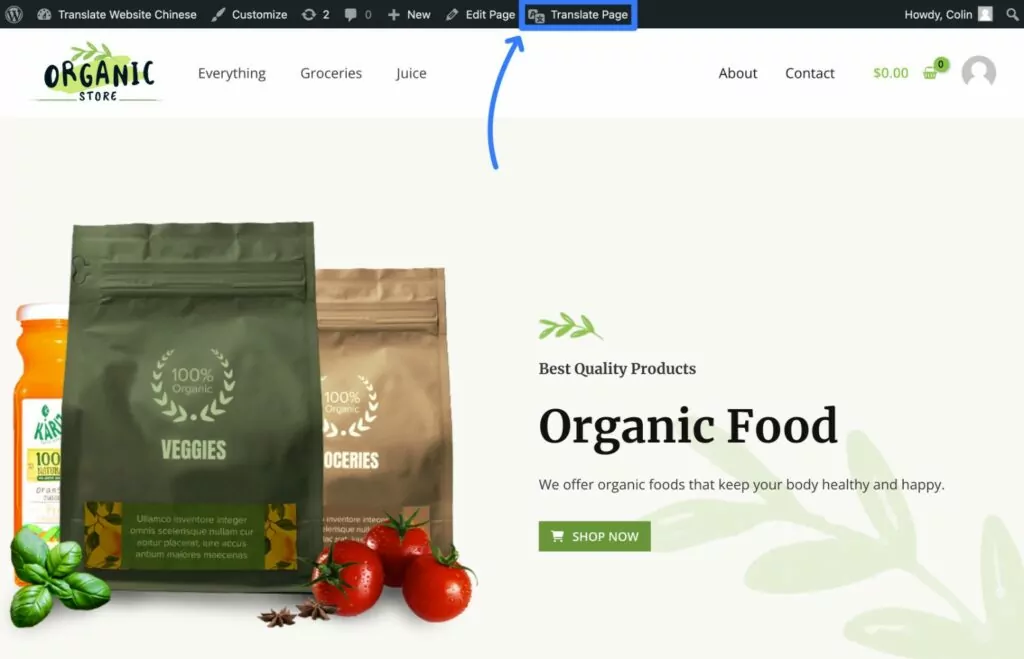
Una vez que se inicie la interfaz de traducción, debería ver una vista previa en vivo de la versión en inglés de su página a la derecha y una barra lateral a la izquierda ( o la versión china de su página si va de chino → inglés ).
Para traducir cualquier texto/elemento de su sitio, todo lo que necesita hacer es pasar el cursor sobre él y hacer clic en el icono de lápiz que aparece. Esto abrirá ese contenido en la barra lateral, donde podrá agregar o editar la traducción al chino según sea necesario.
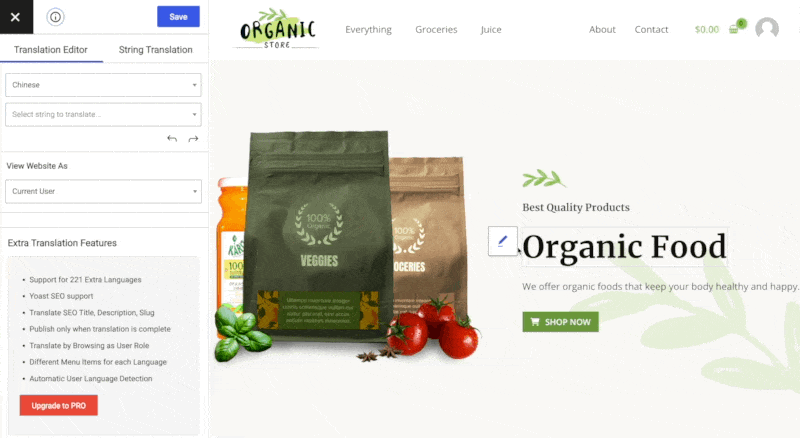
Puede hacer esto para todo tipo de contenido de texto: encabezados, texto de párrafo, botones, menús, formularios, etc. También puede ir más allá del texto y "traducir" imágenes para mostrar diferentes imágenes según el idioma elegido por el usuario.
Por ejemplo, así es como se ve "traducir" una imagen:
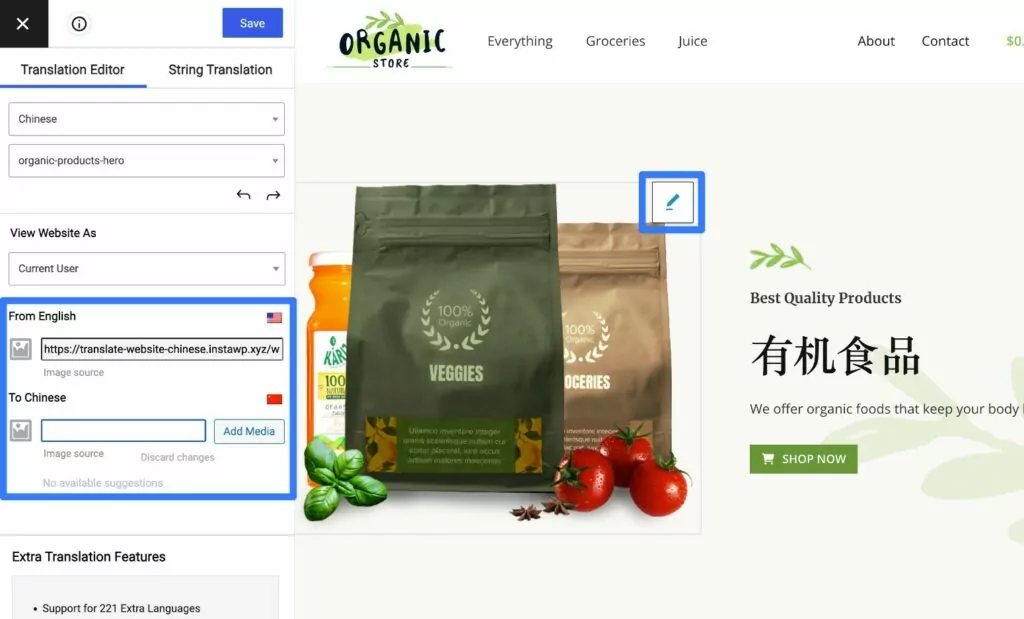
Una vez que haya agregado una traducción, todo lo que necesita hacer es guardarla y la traducción estará disponible en su sitio.
Puede repetir este proceso para traducir todo el contenido de la página. Luego, puede utilizar el mismo enfoque para traducir otras páginas de su sitio según sea necesario.
Nuevamente, si desea ahorrar tiempo, puede utilizar la traducción automática para generar las traducciones básicas de su sitio.
O también puede trabajar con un traductor de chino independiente o un servicio de traducción profesional que ofrezca traducciones al chino.
Si desea implementar una traducción profesional de un sitio web, comprar la licencia de TranslatePress Business le permite crear cuentas de traductor dedicadas para que sus traductores puedan acceder a las traducciones de su sitio sin necesidad de acceder al resto de su panel de WordPress.
5. Configure el selector de idiomas de su sitio
Para permitir que los visitantes cambien entre inglés, chino y cualquier otro idioma que desee ofrecer en su sitio, TranslatePress viene con un selector de idiomas en la interfaz incorporado.
De forma predeterminada, TranslatePress agrega esto como una opción flotante que aparece en la esquina inferior derecha de su sitio web.
A continuación se muestra un ejemplo de cómo podría verse:
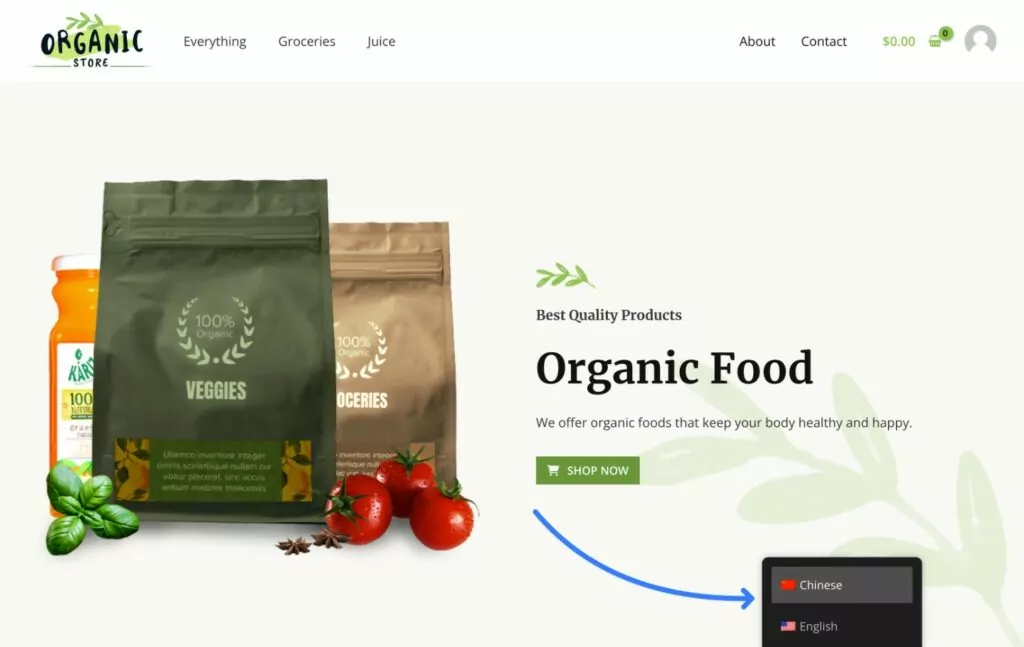
Sin embargo, también tiene muchas opciones para personalizar tanto la ubicación como el contenido de su selector de idiomas.
En el frente de la ubicación, puede agregar fácilmente su selector de idioma al menú de navegación de su sitio. O puede colocarlo manualmente en cualquier lugar de su sitio usando un bloque o código corto.
En cuanto al contenido, puede realizar ajustes, como mostrar o no la bandera del país junto con el nombre del idioma.
Para acceder a la configuración del selector de idiomas, puede ir a Configuración → TraducirPresione y desplácese hacia abajo.
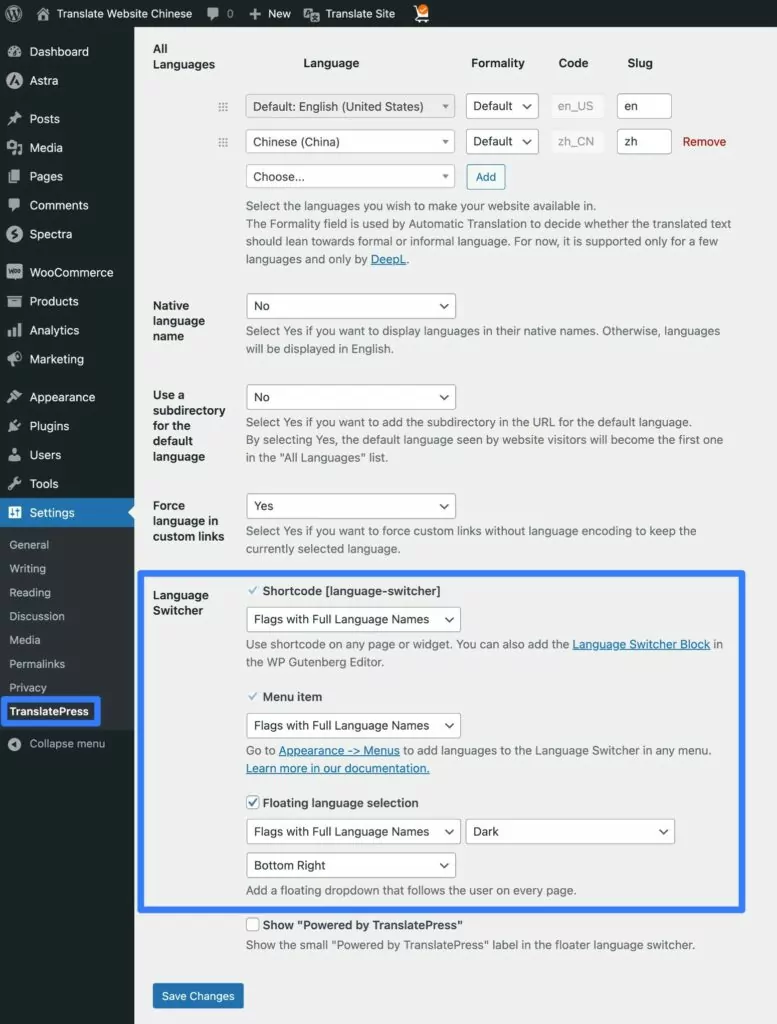
Para obtener más información sobre cómo ajustar la ubicación de su selector de idiomas, consulte estas publicaciones:
- Cómo agregar un selector de idioma de WordPress
- Documentación del selector de idiomas de TranslatePress
- Cómo agregar un selector de idioma Elementor
Con la versión gratuita de TranslatePress, los visitantes verán el idioma original de su sitio en su visita inicial (por ejemplo, inglés). Luego, necesitarán usar el selector de idiomas para cambiar a la versión china de su sitio (o viceversa).
Sin embargo, si actualiza a la licencia TranslatePress Business, puede acceder a una nueva función que redirige automáticamente a los visitantes a sus idiomas preferidos según la configuración de idioma de su navegador web o su dirección IP.
Por ejemplo, alguien que navegue con su idioma predeterminado configurado en chino verá automáticamente la versión china de su sitio, mientras que alguien con su idioma predeterminado configurado en inglés verá automáticamente la versión en inglés.
Traduzca su sitio web al chino de forma sencilla
Con esto concluye nuestra guía sobre cómo traducir un sitio web al chino sin necesidad de ningún conocimiento técnico especial.
Si desea traducir el sitio web de otra persona (por ejemplo, un sitio web que encontró en Internet), puede utilizar la herramienta gratuita de traducción de sitios web de TranslatePress para traducir entre inglés y chino, así como cientos de otros idiomas.
Sin embargo, si desea traducir su propio sitio web del inglés al chino (o viceversa), puede utilizar el complemento TranslatePress WordPress.
Podrás crear páginas traducidas permanentemente en tu sitio, lo que facilita el acceso de los visitantes a ellas y permite a los motores de búsqueda indexar tu contenido traducido en sus clasificaciones.
También puedes elegir entre agregar tus traducciones al chino manualmente desde cero o utilizar la traducción automática de Google Translate o DeepL. De cualquier manera, puede utilizar el editor de traducción visual para administrar todas sus traducciones.
También puede utilizar chino simplificado y chino tradicional, junto con otras opciones para elegir configuraciones regionales específicas, como Hong Kong, Singapur y otras.
Lo mejor de todo es que puedes realizar la mayoría de estas acciones utilizando la versión gratuita de TranslatePress en WordPress.org.
Sin embargo, si desea desbloquear aún más funciones, la versión premium agrega una serie de funciones útiles que incluyen las siguientes:
- Soporte SEO multilingüe mejorado para ayudarlo a clasificar su contenido traducido en Google y otros motores de búsqueda.
- Soporte para idiomas ilimitados , lo cual es útil si desea ofrecer el contenido de su sitio en algo más que inglés y chino.
- Redirige automáticamente a los usuarios a sus idiomas preferidos , lo que te ayuda a crear una mejor experiencia de usuario.
- Soporte para traducción automática DeepL ( la versión gratuita aún es compatible con Google Translate ).
Compre la versión premium hoy para acceder a estas funciones, además de muchas otras opciones útiles.

TraducirPrensa multilingüe
La forma más sencilla de traducir su sitio web de WordPress del inglés al chino (o del chino al inglés).
Obtener el complementoO descargar la versión GRATIS
